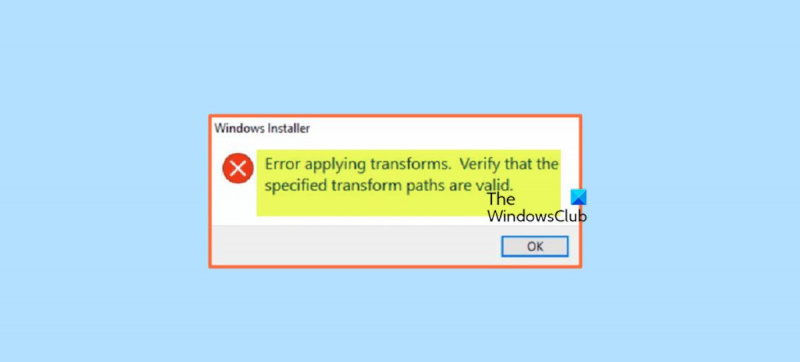כאשר אתה רואה שגיאה של Windows Installer בעת החלת טרנספורמציות, זה יכול להיות מתסכל. עם זאת, ישנם כמה צעדים פשוטים שתוכל לנקוט כדי לפתור את הבעיה. ראשית, בדוק כדי לוודא שקובצי ההמרה נמצאים במיקום הנכון. הם צריכים להיות באותה תיקיה כמו קובץ MSI. לאחר מכן, ודא שלחשבון שבו אתה משתמש להפעלת ההתקנה יש את ההרשאות הנכונות. לחשבון אמורה להיות גישת קריאה וכתיבה לתיקיה שבה נמצא קובץ ה-MSI. אם שני הדברים האלה תקינים, אז השלב הבא הוא להפעיל את קובץ MSI משורת הפקודה. לשם כך, פתחו שורת פקודה ועברו לספרייה שבה נמצא קובץ ה-MSI. לאחר מכן הקלד את הפקודה הבאה: msiexec /i filename.msi זה אמור להתקין את קובץ MSI ללא שגיאות. אם אתה עדיין רואה שגיאות, ייתכן שמשהו לא בסדר בקובץ MSI עצמו. אתה יכול לנסות להריץ את קובץ MSI מחשבון אחר או ממחשב אחר כדי לראות אם זה עוזר. אם אתה עדיין נתקל בבעיות, ייתכן שתצטרך ליצור קשר עם ספק התוכנה לקבלת עזרה. ייתכן שהם יוכלו לספק קובץ MSI חדש שאין לו את אותה בעיה.
כאשר אתה מנסה לעדכן או להתקין תוכנה מסוימת במחשב Windows 11 או Windows 10, ייתכן שתקבל מתקין וינדוס רֶמֶז שגיאה בהחלת טרנספורמציות. ודא שנתיבי ההמרה שצוינו חוקיים. . פוסט זה נועד לעזור לך עם הפתרונות הישימים ביותר לבעיה זו.

מהן טרנספורמציות ב-Windows?
טרנספורמציה היא קבוצה של שינויים שהוחלו על התקנה. על ידי החלת טרנספורמציה על חבילת התקנה בסיסית, המתקין יכול להוסיף או להחליף נתונים במסד הנתונים של ההתקנה. המתקין יכול להחיל טרנספורמציות רק במהלך ההתקנה.
להלן הסיבות לכך שגיאה זו עשויה להתרחש:
- Windows Installer פגום
- בעיות עם מפתח מוצר או מפתח משנה
- עדכון תוכנה שבור
- בעיות בהתקנה ועדכון של Windows
- בעיות בנתיבי רישום יישומים
תקן שגיאת Windows Installer בעת החלת טרנספורמציות
אם מתקין וינדוס תיאור כלי טקסט מופיע שגיאה בהחלת טרנספורמציות כאשר אתה מעדכן או מתקין תוכנית או אפליקציה מסוימת במחשב Windows 11/10 שלך, אתה יכול לנסות את הפתרונות המומלצים שלנו למטה ולראות אם זה עוזר לתקן את הבעיה במערכת שלך.
- רשימת בדיקה ראשונית
- הפעל/רשום מחדש את שירות Windows Installer
- הפעל את פותר הבעיות בהתקנה והסרה של התוכנית.
- עדכן/התקן את התוכנית במצב אתחול נקי
- ערוך את ערך הרישום Transforms עבור התוכנה.
- התקן מחדש את התוכנה
- בצע שחזור מערכת או הפעל מחדש את המחשב
הבה נבחן את תיאור התהליך הקשור לכל אחד מהפתרונות המפורטים.
1] רשימת בדיקה ראשונית
ייתכן שתוכנת האבטחה המותקנת במכשיר Windows 11/10 שלך מפריעה או מונעת ממך לעדכן או להתקין תוכניות. במקרה זה, לפני שתעבור לפתרונות שלהלן, תוכל להשבית זמנית את האנטי וירוס שלך ולראות אם אתה מצליח לעדכן או להתקין את התוכנית, לפי המקרה.
בנוסף, מתקין ברירת המחדל של תוכניות מסוימות מוריד קבצים נחוצים מהאינטרנט במהלך תהליך ההתקנה, ואם Windows Installer אינו יכול להשיג קבצים אלה, ייתכן שתקבל שגיאה בהחלת טרנספורמציות . במקרה זה, תוכל לתקן את הבעיה על ידי התקנת התוכנית באמצעות חבילת ההתקנה העצמאית. מצד שני, אם השגיאה מתרחשת בזמן הפעלת תוכנית ההתקנה הלא מקוונת, תוכל להוריד עותק חדש של החבילה. אתה יכול לפתוח את מנהל המשימות ו תהליכים כרטיסיית, חיפוש והרוג את המשימה עבור כל הרצים msiexec.exe תהליכים, ולאחר מכן נסה לעדכן/להתקין את התוכנית ולראות אם זה עוזר.
כמו כן, עקב קובץ מערכת פגום, אתה עלול להיתקל בשגיאה זו. במקרה זה, כדי לשלול אפשרות זו, ניתן להפעיל סריקת SFC אשר תמצא ותתקן את הקבצים הבעייתיים במערכת.
לקרוא : תיקון עדכון Java לא הושלם, קוד שגיאה 1618
2] הפעל/רשום מחדש את שירות Windows Installer
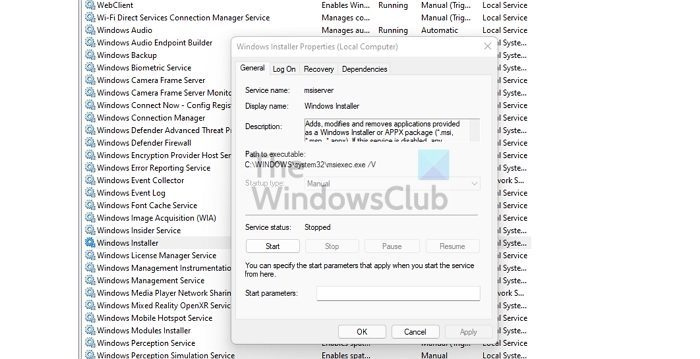
תוכנת ocr לחלונות 10
השגיאה יכולה להתרחש עקב Windows Installer פגום או בגלל ששירות Windows Installer אינו פועל או מושבת מסיבה כלשהי. שירות זה מטפל בהתקנת מודולי מערכת מאפליקציות, כך שללא הפעלתו, יש סיכוי שרכיבים חשובים לא יותקנו.
פתרון זה מחייב אותך לוודא ששירות Windows Installer מופעל. כדי להשלים משימה זו, בצע את השלבים הבאים:
- ללחוץ מקש Windows + R כדי להעלות את תיבת הדו-שיח הפעלה.
- בתיבת הדו-שיח הפעלה, הקלד services.msc והקש Enter כדי לפתוח שירותים.
- בחלון השירותים, גלול ומצא מתקין וינדוס מתן שירותים.
- לחץ פעמיים על ערך כדי לערוך את המאפיינים שלו.
- בחלון המאפיינים, לחץ על התפריט הנפתח סוג השקה ובחר הַנהָלָה .
- לאחר מכן ודא שהשירות פועל על ידי לחיצה לָצֵאת לָדֶרֶך אם הכפתור אינו אפור.
- נְקִישָׁה להגיש מועמדות > בסדר גמור כדי לשמור שינויים.
- הפעל מחדש את המחשב.
עם זאת, אם השירות כבר פועל אך הבעיה נמשכת, תוכל לרשום מחדש את שירות Windows Installer. כך:
נְקִישָׁה מקש Windows + R כדי להעלות את תיבת הדו-שיח הפעלה.
בתיבת הדו-שיח הפעלה, הקלד cmd ולחץ CTRL+SHIFT+ENTER כדי לפתוח שורת פקודה במצב מנהל.
בחלון שורת הפקודה, הקלד את הפקודות למטה והקש Enter כדי לבטל זמנית את הרישום של שירות Windows Installer:
|_+_|הפעל מחדש את המחשב. בעת הטעינה, בדוק אם השגיאה נמשכת.
לקרוא : נכשלה הגישה או ההפעלה של שירות Windows Installer
תיקון פרטיות של חלונות 10 - -
3] הפעל את פותר הבעיות של התקנת/הסרת תוכנית.
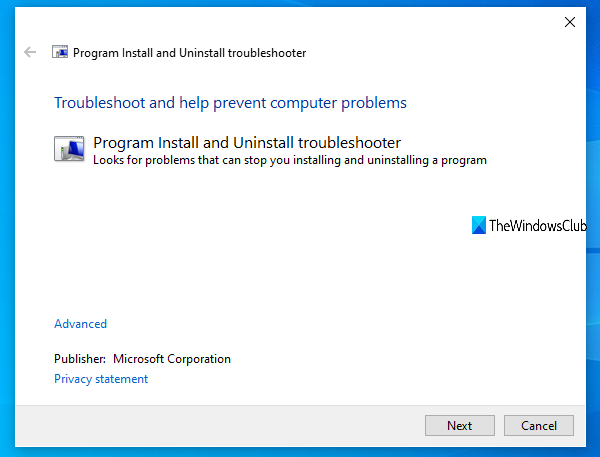
כפי שהשם מרמז, הוספה/הסרה של תוכנית פותר בעיות יעזור לך לתקן בעיות באופן אוטומטי כאשר אתה חסום בהתקנה או הסרה של תוכניות במחשב Windows 11/10 שלך. בין שאר התיקונים, כלי עזר אוטומטי לתיקון מפתחות רישום פגומים של עדכון נתונים עבור תוכניות שכבר מותקנות במכשיר שלך. לאחר שתפעיל את הכלי הזה מ-Microsoft והבעיה נמשכת, תוכל לנסות את הפתרון הבא.
לקרוא : קוד שגיאה של InstallShield 1722 בעת התקנת תוכנית MSI
4] עדכון/התקנה של תוכנית במצב אתחול נקי
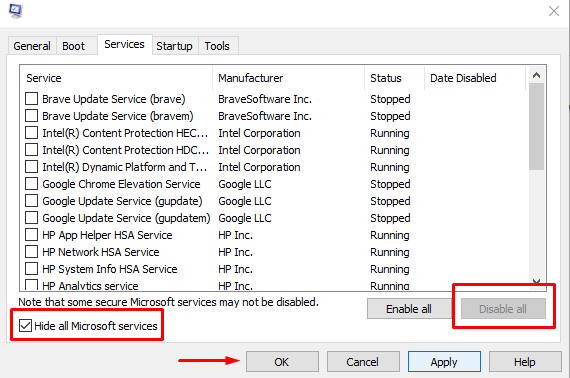
פתרון זה מחייב אותך לבצע אתחול נקי כדי לפתור התנגשויות שעלולות להתרחש במהלך עדכוני תוכנה או התקנות. משמעות הדבר היא להפעיל את מחשב Windows 11/10 עם הדרייברים והתוכניות המינימליים הנדרשים ולוודא שאתה מצליח לעדכן או להתקין את התוכנה במצב מערכת זה.
במקרה של שגיאה שמתרחשת בעת התקנת התוכנה, ייתכן שמסיבה כלשהי מערכת Windows 11/10 מזהה את המתקין כתוכנה ישנה וכך יוצרת התנגשות. במקרה זה, אתה יכול להפעיל את מתקין החבילות במצב תאימות במחשב האישי שלך במצב אתחול נקי או במצב רגיל. כדי להשלים משימה זו, בצע את השלבים הבאים:
- פתח את סייר הקבצים.
- אתר ולחץ באמצעות לחצן העכבר הימני על קובץ ההפעלה של חבילת התוכנה (מתקין).
- בחר מאפיינים .
- לעבור ל תְאִימוּת לשונית
- עכשיו תבדוק הפעל תוכנית זו במצב תאימות עבור אוֹפְּצִיָה.
- בחר Windows 7 או 8 מהתפריט הנפתח.
- חשבון הפעל תוכנית זו כמנהל אוֹפְּצִיָה.
- נְקִישָׁה להגיש מועמדות > בסדר גמור .
כעת בדוק אם הבעיה נפתרה. אם לא, אתה יכול להפעיל את פותר הבעיות של תאימות תוכניות ולראות אם זה פותר את הבעיה.
לקרוא : שגיאה 5, הגישה נדחתה במהלך התקנת התוכנה
5] ערוך את ערך הרישום Transforms עבור התוכנה.

שגיאה זו עלולה להתרחש בעת עדכון תוכנה מותקנת עקב נתיב/ערך לא חוקי של רישום המרות עבור התוכנה. במקרה זה, כדי לתקן את הבעיה, תוכל לערוך את נתיב ההמרה ברישום של Windows.
מכיוון שמדובר בפעולת רישום, מומלץ לגבות את הרישום או ליצור נקודת שחזור מערכת כאמצעי זהירות הכרחי. לאחר מכן, תוכל להמשיך באופן הבא:
- נְקִישָׁה מקש Windows + R כדי להעלות את תיבת הדו-שיח הפעלה.
- בתיבת הדו-שיח הפעלה, הקלד regedit והקש Enter כדי לפתוח את עורך הרישום.
- נווט או נווט אל נתיב מפתח הרישום שלהלן:
- במיקום זה בסרגל הניווט השמאלי, לחץ לחיצה ימנית סְחוֹרוֹת תיקיית עזר.
- בחר למצוא מתפריט ההקשר.
- עכשיו תבדוק מפתחות , ערכים , ו נתונים אפשרויות.
- הבא, ב למצוא מה הזן את שם התוכנה שבה אתה נתקל בבעיות.
- ללחוץ מצא את הבא לחצן או הקש Enter כדי לאתר את מפתח הרישום שצוין.
- בתוצאות החיפוש בחלונית הימנית, לחץ פעמיים על הסמל סיבובים מפתח רישום כדי לערוך את המאפיינים שלו.
- בתיבת הדו-שיח של מאפייני מפתח הרישום, מחק את הערכים ב ערך נתונים שדה.
- נְקִישָׁה בסדר גמור .
הערה ת: במקרה שהשגיאה מופיעה בעת הסרת ההתקנה של התוכנית, פשוט הסר את מפתח הרישום של Transforms על ידי לחיצה ימנית על הערך ובחירה לִמְחוֹק מתפריט ההקשר.
- צא מעורך הרישום.
- הפעל מחדש את המחשב.
בעת ההורדה, בדוק אם הבעיה נפתרה. אם לא, אתה יכול לעבור לפתרון הבא.
לקרוא : אין אפשרות להתקין או להסיר תוכניות ב-Windows
6] התקן מחדש את התוכנה
אם אתה מקבל שגיאה בעת עדכון התוכנה, סביר להניח שמסד הנתונים הנוכחי של ההתקנה פגום במכשיר שלך. במקרה זה, התיקון המתאים ביותר הוא שניתן להסיר את התוכנה - רצוי להשתמש בכל תוכנת הסרת התקנה חינמית של צד שלישי כדי להסיר לחלוטין את כל שאריות הקבצים שעלולים להתנגש עם התקנת התוכנה העדכנית ביותר ב-Windows 11/10 PC.
לקרוא : מסד הנתונים של רישום התצורה פגום
7] בצע שחזור מערכת או הפעל מחדש את המחשב.
זה אמור להיות המוצא האחרון במקרה הבלתי סביר שאף אחת מההצעות לעיל לא עבדה. אתה יכול לבצע שחזור מערכת כדי להחזיר את המערכת שלך לנקודת זמן מוקדמת יותר שבה לא היו לך בעיות בעדכון או התקנה של תוכנה במכשיר שלך. אם גם שחזור המערכת שלך לא עזר, אתה יכול פשוט לאפס את Windows 11/10 כדי לתקן את כל הבעיות הבסיסיות במערכת ההפעלה שעלולות לגרום לזה.
שני שלבי פתרון הבעיות הללו מומלצים לעתים קרובות כאשר כל השאר נכשל ויש לך בעיות חמורות כגון הדבקה בתוכנה זדונית, המערכת שבורה או כל הזמן קורסת, מנהלי התקנים חדשים, עדכוני מערכת הפעלה או יישומים אינם פועלים כראוי, וכן הלאה. מהשניים לשחזר זו האלטרנטיבה הטובה ביותר לפני שתוכל לנסות לִטעוֹן מִחָדָשׁ אשר בעצם יאפס את המחשב שלך למצב היצרן שלו, וייתן לך הזדמנות להתחיל מחדש.
לקרוא : שגיאת שחזור מערכת 0x8000FFFF התרסקות
מקווה שזה עוזר!
פוסטים אלו עשויים לעניין אותך :
- תקן את קוד השגיאה של Windows Installer 2755
- תקן שגיאה 0xC0070652 בעת התקנה או הסרה של תוכניות
- תקן את שגיאת ההתקנה של Microsoft Visual C++ 0x80240017
איך בודקים שנתיבי הטרנספורמציה נכונים?
כדי להבטיח שנתיבי ההמרה שצוינו תקפים במהלך הסרת התוכנה במחשב Windows 11/10 שלך, עליך להוריד ולהפעיל כלי הניקוי של Windows Installer במכונה אתה מתמודד עם בעיה זו.
כיצד לתקן שגיאות של Windows Installer שאינן עובדות?
אם ה-Windows Installer אינו פועל כהלכה ומציג שגיאות, תוכל לנסות זאת תחילה:
- פתח את מסוף השירותים.
- לחץ לחיצה ימנית על Windows Installer ובחר מאפיינים .
- אם סוג השקה תיבה מוגדרת ל פָּגוּם , שנה אותו ל הַנהָלָה .
- נְקִישָׁה בסדר גמור כדי לסגור את חלון המאפיינים.
- לחץ לחיצה ימנית על שירות Windows Installer ובחר לָצֵאת לָדֶרֶך .
- נסה להתקין או להסיר את התוכנה שוב.
לקרוא : כיצד לגרום לתוכנית ההתקנה של Windows לפעול במצב בטוח
מה ההבדל בין קבצי MSI ו- MST?
קבצי MST משמשים להמרת התוכן של חבילת MSI. הם משמשים לעתים קרובות על ידי מנהלי מערכת כדי להתאים אישית את ההתנהגות של קובץ MSI קיים. הם משתמשים בקבצי MST ובחבילת MSI המקורית במערכות הפצת התוכנה שלהם, כגון מדיניות קבוצתית. קובץ MST משמש לאיסוף אפשרויות התקנה עבור תוכניות המשתמשות ב-Microsoft Windows Installer לתוך קובץ. ה-MSI מכיל מידע על יישום המחולק לתכונות ורכיבים, וכל רכיב יכול להכיל קבצים, נתוני רישום, קיצורי דרך וכו'.
חלונות 10 ישנים